회사에서 업무를 보다 보면 문서 변환을 해야할 일이 종종 생깁니다.
오늘은 그중에서 MS 워드를 한글로 변환하는 방법에 대해 알아보도록 하겠습니다. 따라하시면 어렵지 않게 변환 하실 수 있으니 천천히 따라해 주세요.
워드 한글 변환
워드 한글 변환을 하기 위해서는 마이크로소프트에서 제공하는 “문서 변환 도구”를 먼저 설치해야합니다.
아래를 통해 “문서 변환 도구 다운로드 페이지”로 이동해주세요.
이동하신 페이지에서 “다운로드”를 클릭해주세요.

본인 PC의 “운영체제 비트 정보에 맞는 파일을 선택”하신 후 “다음”버튼을 눌러 문서 변환 도구를 다운로드 후 설치해주세요.
운영체제 비트 정보를 모르시는 분들은 아래를 참고하셔서 확인하시면 됩니다.
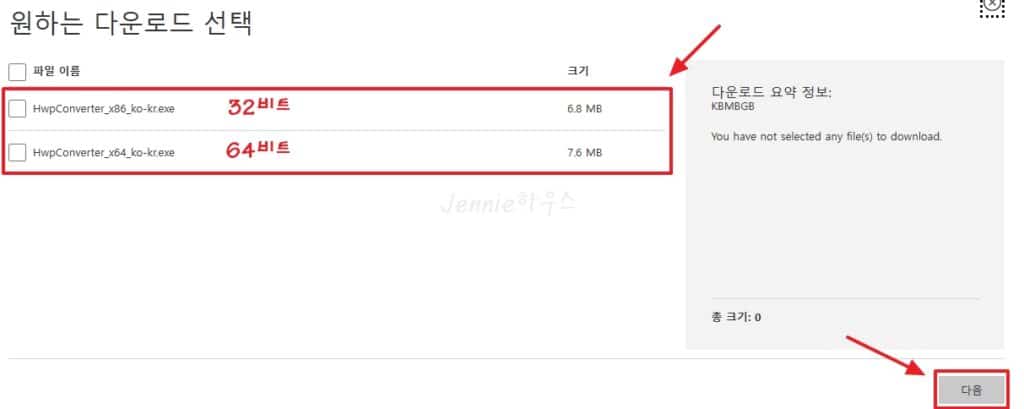
설치가 끝나셨다면 이제 본격적으로 워드 한글 변환을 해보겠습니다.
1. 변환할 워드 파일을 엽니다.
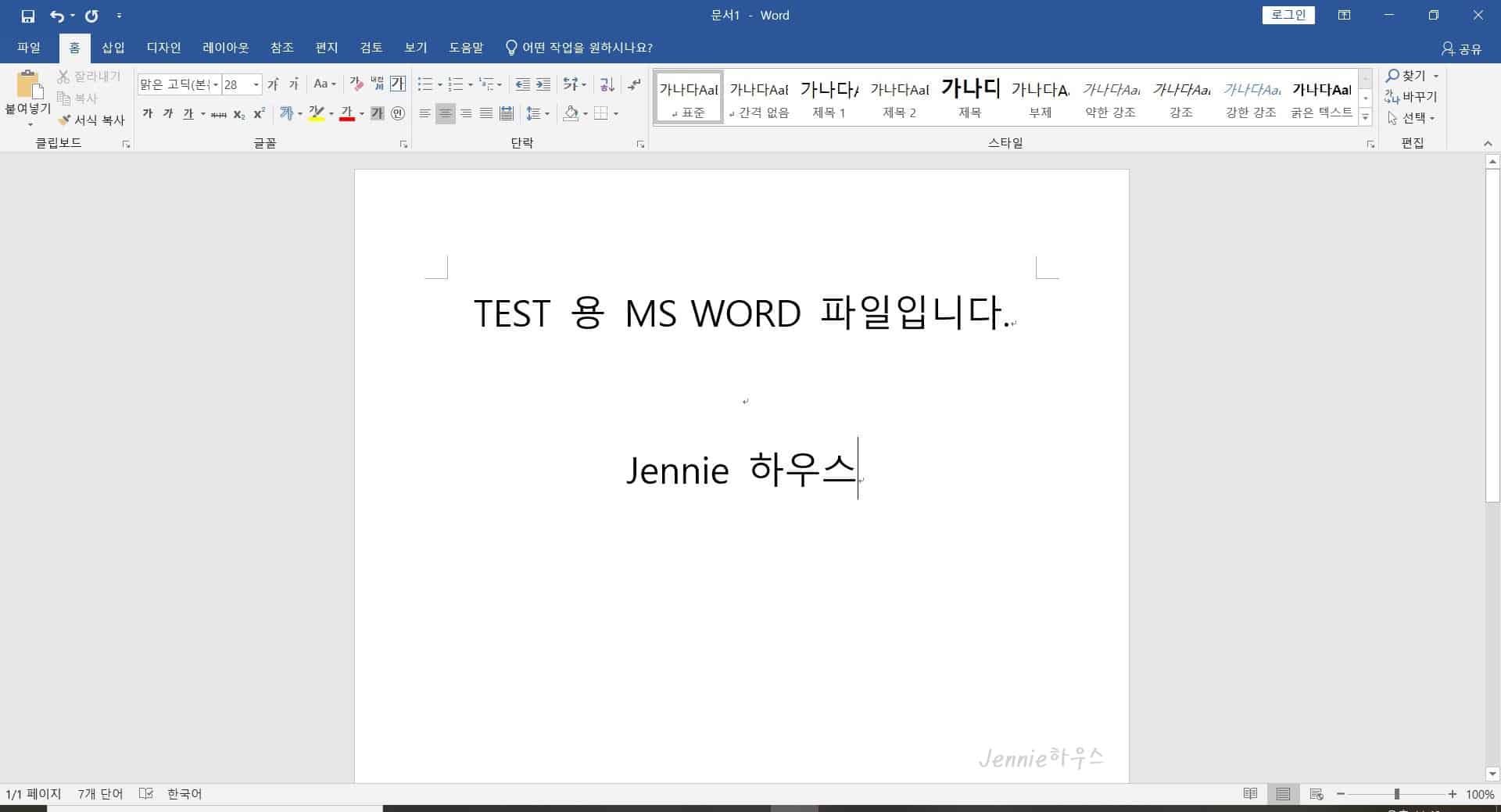
2. 좌측 상단의 “파일” 버튼을 누릅니다. 아래와 같은 화면이 나옵니다. 먼저 ①번 “다른 이름으로 저장“을 누르고 그 다음 ②번 “찾아보기“를 누릅니다.
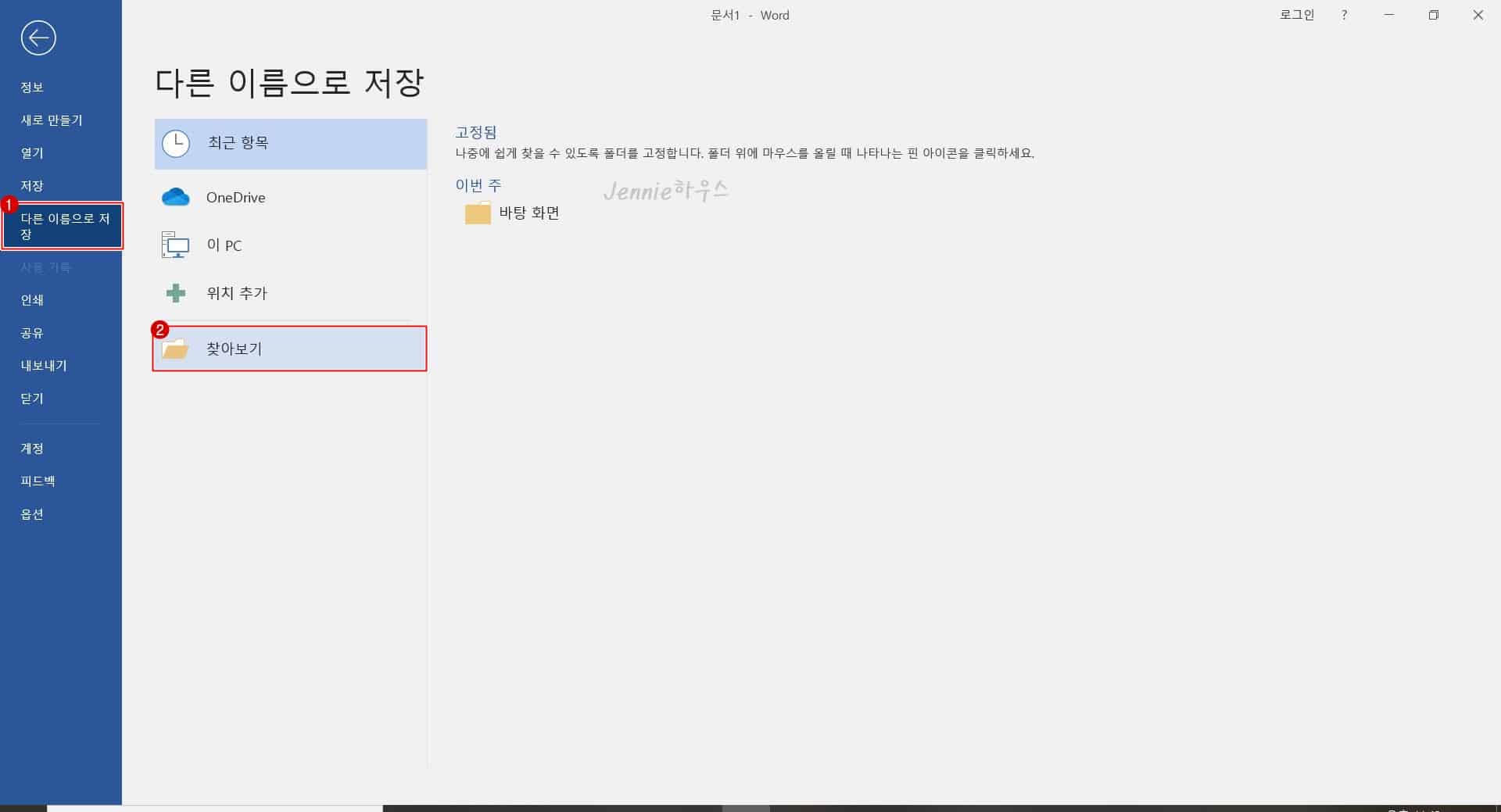
3. “다른 이름으로 저장” 창이 열리면 ①번을 눌러 파일 저장 위치를 지정해줍니다. ②번을 눌러 저장할 파일(문서)의 이름을 설정합니다. ③을 누르면 저장할 파일 형식이 쭉 나옵니다. 그중에서 ④표시를 해둔 “아래아 한글2.0” 을 선택합니다.
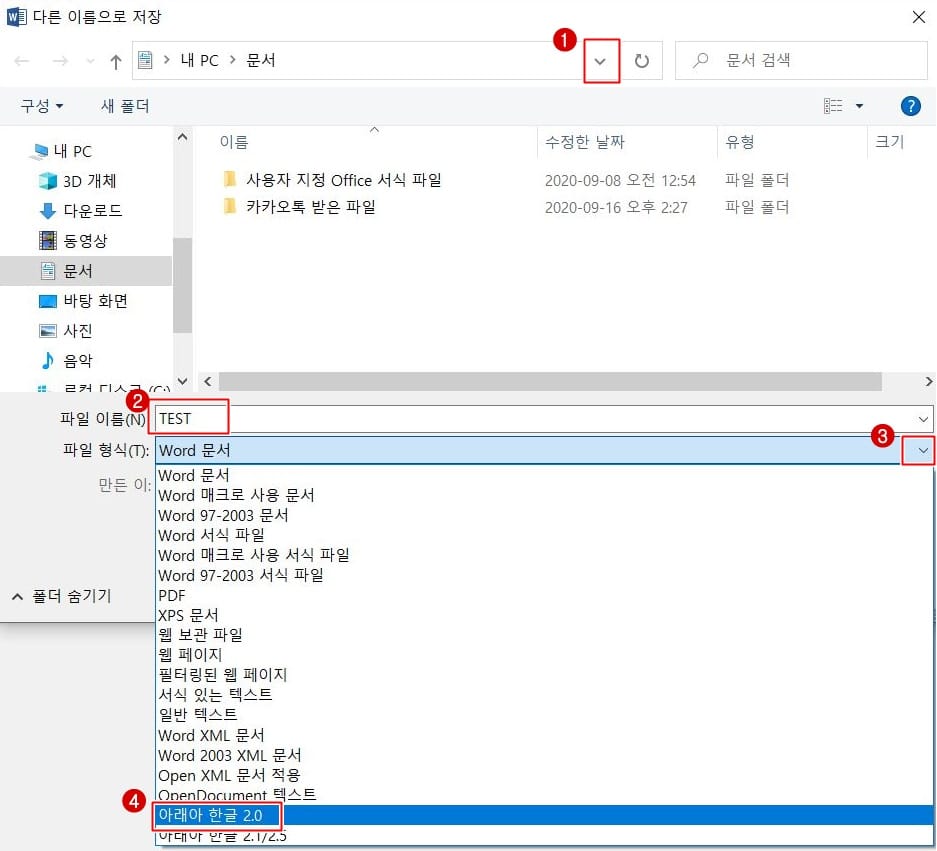
4. “저장” 버튼을 누릅니다.
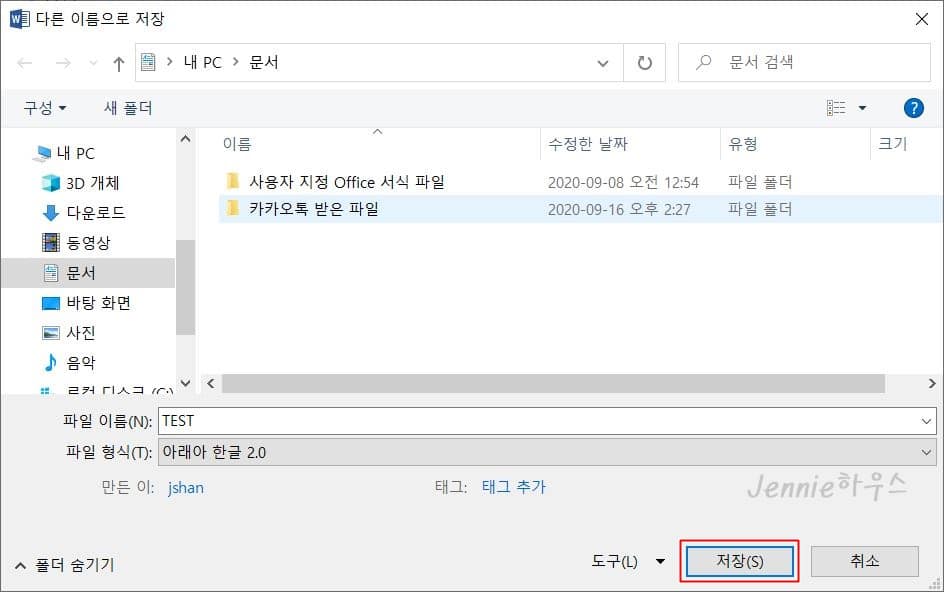
5. MS 워드문서를 한글문서로 변환했습니다. 지정했던 폴더로 가서 파일을 확인합니다.
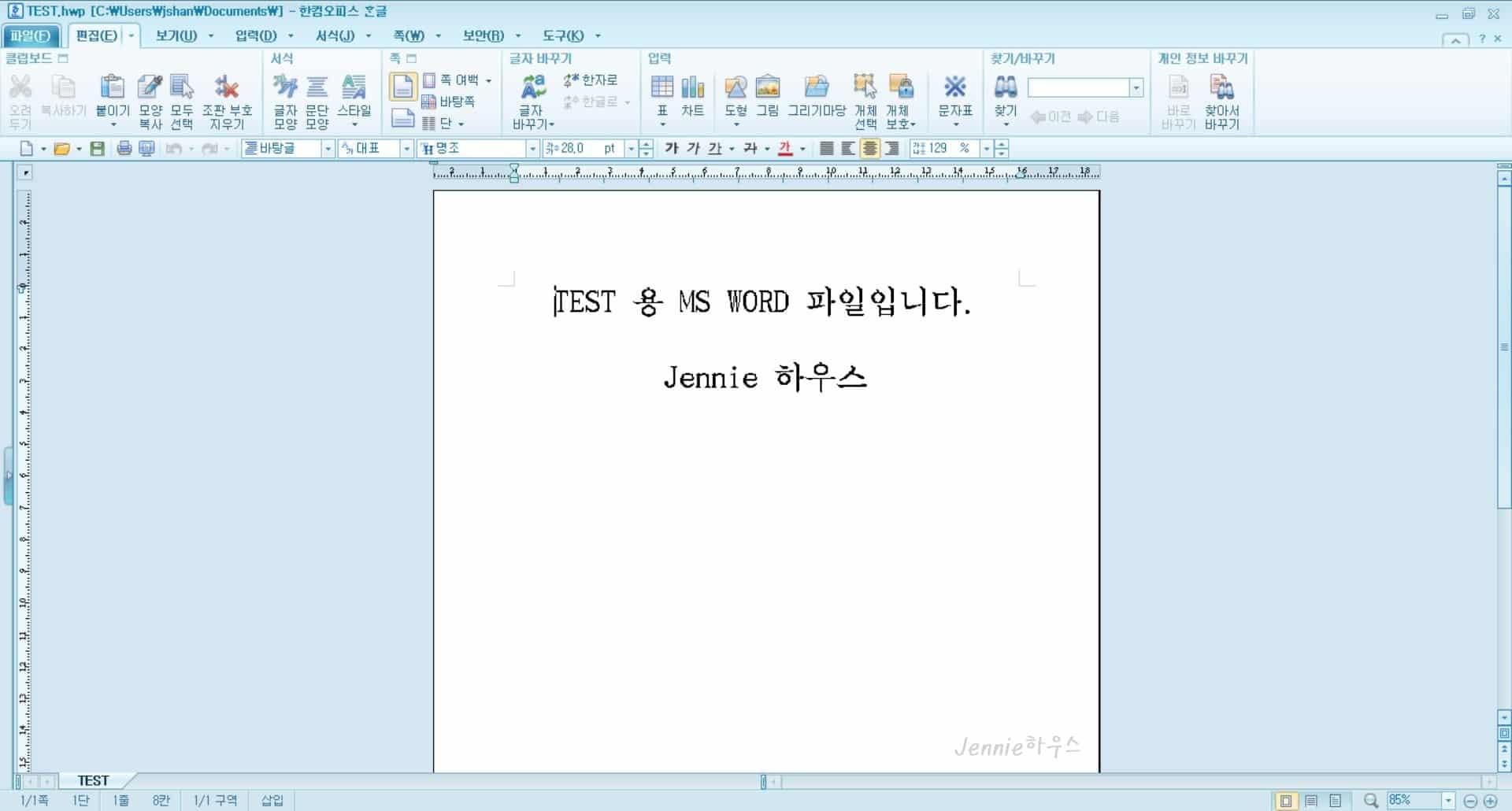
마치며
이상으로 워드를 한글로 변환하는 방법에 대해 알아봤습니다.
진짜 간단한 작업하나만으로 쉽게 변환이 되는걸 확인하실 수 있습니다.
업무에 많은 활용하시길 바라며 글을 마칩니다.